在计算机系统中,tcp/ip 协议是实现网络通信的核心协议。若网络适配器未启用 tcp/ip 服务,您将无法连接互联网或访问局域网资源。为了解决这一问题,本文整理了5种常见且有效的解决方法,帮助您快速恢复网络连接。

网络适配器配置错误是造成 TCP/IP 服务未启用的常见原因之一。因此,首先应检查适配器是否已正确启用 TCP/IP 协议。
1、在任务栏右键点击网络图标,选择“网络和 Internet 设置”。
2、进入“更改适配器选项”页面。
3、找到正在使用的网络连接(如以太网或Wi-Fi),右键选择“属性”。
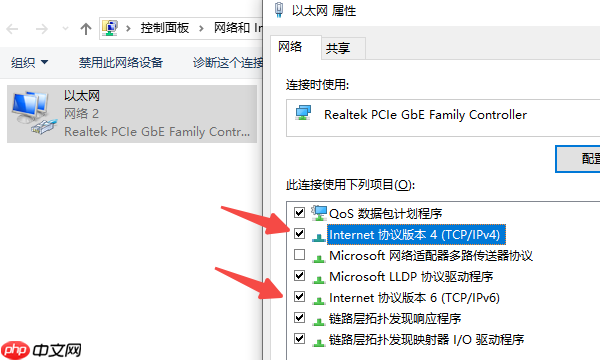
4、在属性窗口中,查看是否存在“Internet 协议版本 4 (TCP/IPv4)”或“Internet 协议版本 6 (TCP/IPv6)”。若未勾选,请手动选中。
5、点击“确定”保存更改,随后重启电脑,测试网络是否恢复正常。
网卡驱动异常也可能导致 TCP/IP 服务无法启用。例如驱动过旧或与系统不兼容,都可能影响协议运行。推荐使用驱动人生等专业工具自动检测并更新驱动。
1、点击此处下载最新版驱动人生客户端,并完成安装。
2、启动驱动人生,进入“驱动管理”模块,点击“立即扫描”,软件将自动识别设备状态。
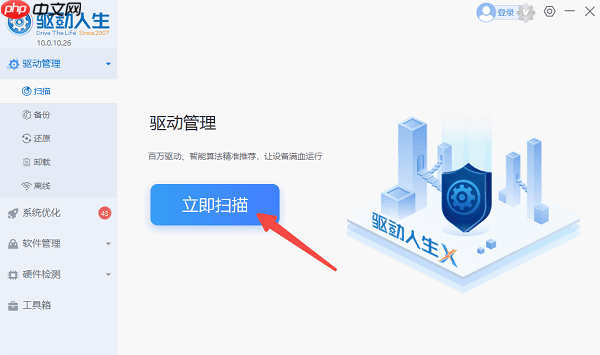
3、如发现网卡驱动需更新,点击“升级驱动”进行安装。
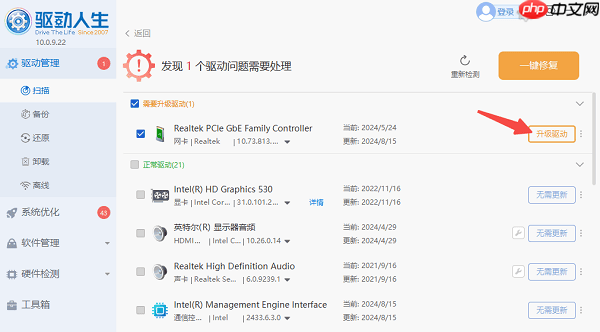
4、更新完成后,务必重启计算机,确保新驱动生效。
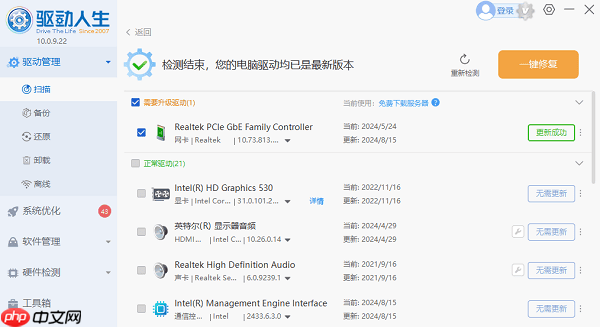
系统版本过旧可能导致部分网络功能异常,尤其是与 TCP/IP 相关的组件。因此,建议定期检查并安装最新的系统补丁。
1、打开“设置”,选择“更新与安全”选项。
2、点击“检查更新”,系统将自动查找并下载可用更新。
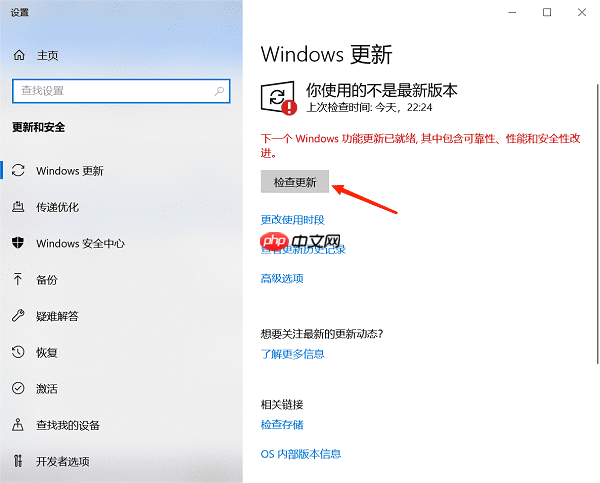
3、更新安装完成后,重启电脑,以确保所有更改生效。
4、通过系统更新可修复潜在漏洞,提升网络协议稳定性。
有时,系统中与 TCP/IP 相关的关键服务可能被禁用,导致协议无法正常工作。此时可通过服务管理器手动启用这些服务。
1、按下 Win + R 组合键,输入 services.msc,回车打开服务管理界面。
2、在服务列表中查找“TCP/IP NetBIOS Helper”,确认其状态为“正在运行”。
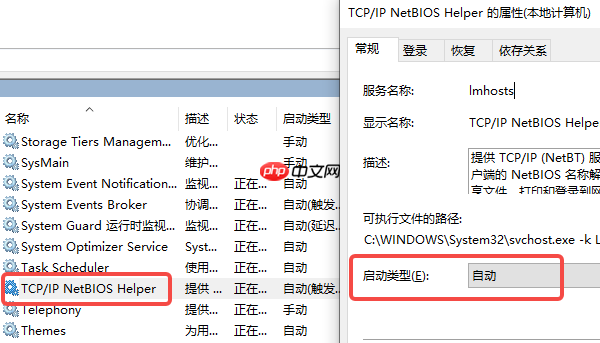
3、若服务未运行,右键选择“启动”。
4、双击该服务,将其“启动类型”设置为“自动”,避免下次开机再次失效。
5、同时检查“DHCP Client”和“DNS Client”服务是否已启用,这些服务对 TCP/IP 正常通信至关重要。
当问题原因不明时,可借助 Windows 内置的网络疑难解答工具进行自动检测与修复。该工具能识别并解决多数常见的网络连接故障。
1、右键点击任务栏网络图标,选择“诊断网络问题”。
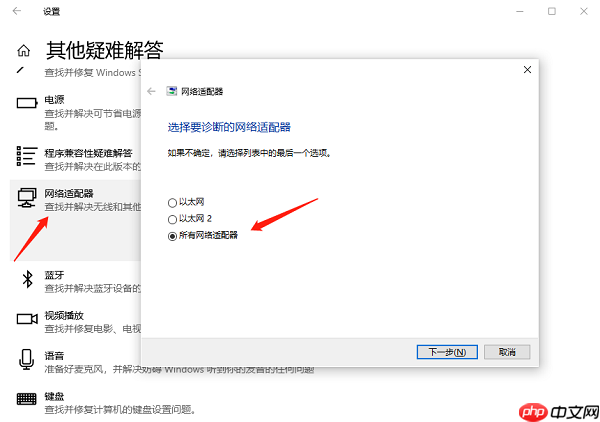
2、选择“网络适配器”作为诊断目标,系统将自动扫描问题。
3、根据诊断结果,按照提示执行修复操作,通常系统会自动恢复 TCP/IP 设置或修复适配器异常。
以上就是网络适配器没有启用TCP/IP服务怎么解决 常见的5个解决方案的详细内容,更多请关注php中文网其它相关文章!

每个人都需要一台速度更快、更稳定的 PC。随着时间的推移,垃圾文件、旧注册表数据和不必要的后台进程会占用资源并降低性能。幸运的是,许多工具可以让 Windows 保持平稳运行。

Copyright 2014-2025 https://www.php.cn/ All Rights Reserved | php.cn | 湘ICP备2023035733号